hvis du er administratorul et netværk af Pc'er Windows eller bruges til at lade andre mennesker (familie, venner, kolleger) til at bruge computer personale mest sandsynligt vil begrænset adgang deres Systemindstillinger og visse forsyningsvirksomhederFor at undgå enhver ændringer og eventuelt fejl der kan være forårsaget af sådanne ændringer.
En af de mest kraftfulde forsyningsvirksomheder inkluderet i Windows det er Command PromptHvorigennem brugerne kan sende forskellige kommandoer systemet (fejlfinding, udgivelse, afinstallation, fjernbetjening, nedlukning etc.). Hvis du ønsker at deaktivere Command Prompt andre brugere til at begrænse adgangen til at bruge en af metoderne herunder.
Hvordan vi deaktiverer det Command Prompt in Windows?
1. Deaktiver Command Prompt hjælp Registreringseditor:
- Åbn Registreringseditor (type: regedit in Kør) Og navigere til HKEY_CURRENT_USER \ Software \ Policies \ Microsoft \Windows\System (hvor centrale steder Windows si System mangler du opretter dem)
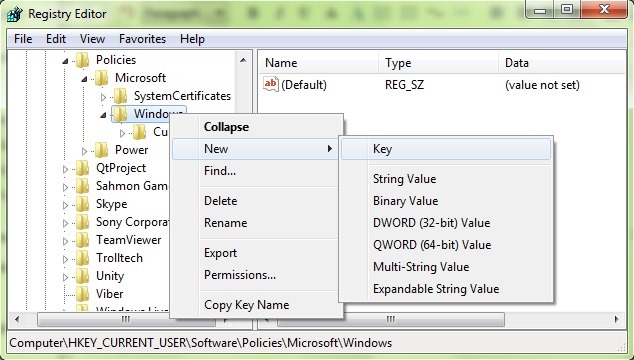
- derefter, i System (til højre), opret post DWORD DisableCMD, Hvem du sætter 1
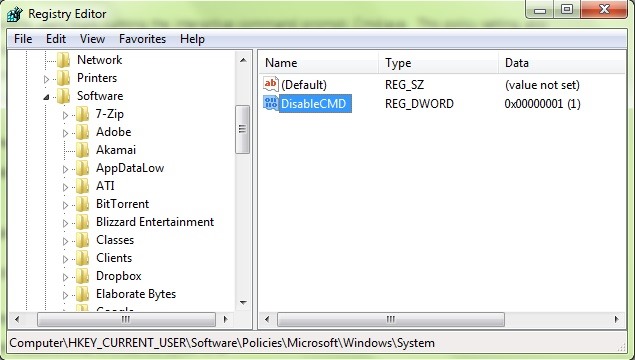
- Ændringer foretaget vil øjeblikkelig virkningOg hvis du forsøger at åbne en Command PromptDet vil vise beskeden command prompt er blevet deaktiveret af din administrator (Til genaktivere Command Prompt, Fjern post DisableCMD oprettet tidligere)
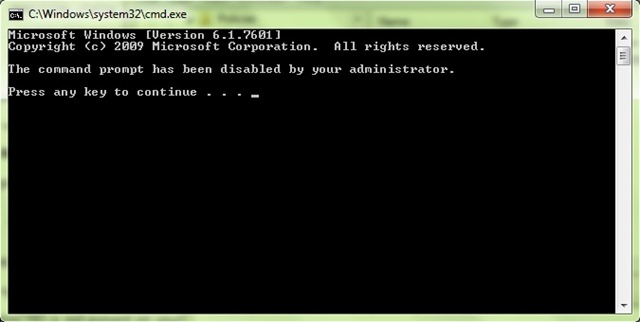
2. Hvis du føler dig tryg at gøre ændringer i systemet registreringsdatabasendu kan deaktivere Kommandoprompt og Group Policy Editor:
- åbne Group Policy Editor (type gpedit.msc in Kør) Og navigere til Brugerkonfiguration> Administrative skabeloner> System
- til højre, finde indsejlingen Undgå adgang til command prompt og dobbeltklik på det (eller højreklik> Redigere)
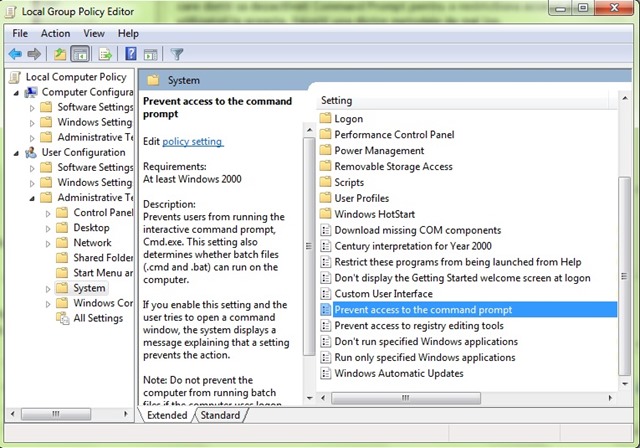
- i vinduet indstillinger Åbn vælg AktiveretKlik derefter på OK
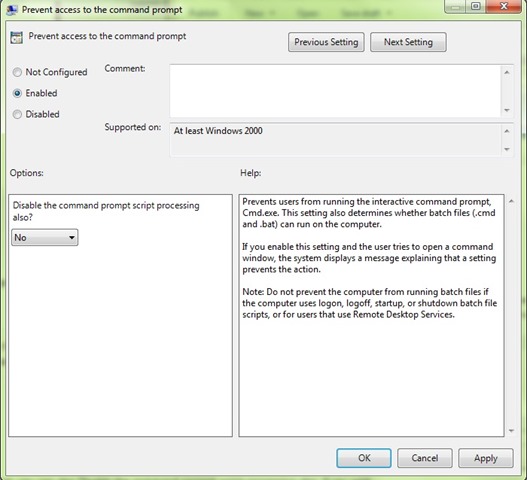
til genaktivere Command Prompt, Følg trinene ovenfor og vælg ikke konfigureret eller handicappet Undgå i indstillinger adgang til command prompt.
Bemærk: Inden der foretages ændringer i registreringsdatabasen eller systemindstillingerne Windows, opret en sikkerhedskopi af dem eller et gendannelsespunkt for at undgå fejl.
STEALTH SETTINGS - Sådan begrænses adgangen til Command Prompt in Windows